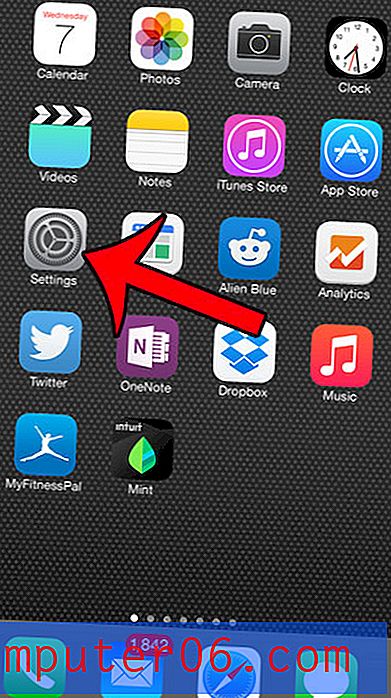Как да промените шрифта по подразбиране в Gmail
Последна актуализация: 19 март 2019 г.
Почти всяка програма, която използвате на вашия компютър, която включва въвеждане на текст, позволява известно ниво на персонализиране по начина, по който се появява текстът. Независимо дали става въпрос за документ в Word или електронна таблица в Excel, има опции, които ви позволяват да изберете как текстът да се показва в тези приложения.
Имате ли контакти от друг акаунт? Разберете как да ги импортирате в Gmail с CSV файл, така че и вие да имате достъп до тях.
Така че, ако не сте доволни от начина, по който текстът ви изглежда в Gmail, може да търсите начин да промените и това. Нашият урок ще ви покаже къде да намерите настройката на шрифта по подразбиране в Gmail, така че да можете да изберете нов шрифт, да коригирате размера на текста или дори да коригирате цвета на текста.
Промяна на шрифта по подразбиране за Gmail - Бързо обобщение
- Кликнете върху иконата на зъбно колело в горната дясна част на Gmail.
- Изберете опцията Настройки .
- Изберете текущия шрифт вдясно от стила на шрифта по подразбиране, след което изберете нов.
- Превъртете надолу и щракнете върху бутона Запиши промените .
За допълнителна информация, включително снимки за всяка стъпка, продължете към следващия раздел.
Как да превключите към различен шрифт по подразбиране за имейли в Gmail
Стъпките в това ръководство се извършват във вашия уеб браузър. Промените в настройките на шрифта, които правите, като следвате това ръководство, ще повлияят на шрифта, който се използва по подразбиране, когато въвеждате нови имейли в Gmail в браузъра си. Това няма да повлияе на шрифта по подразбиране, използван в приложения за поща на трети страни като Outlook. Ако се опитвате да промените шрифта по подразбиране за вашия Gmail акаунт в Outlook, прочетете тази статия.
Стъпка 1: Отворете уеб браузъра си и отворете пощенската си кутия в Gmail на адрес https://mail.google.com/mail. Ако вече не сте влезли, въведете своя адрес и парола в Gmail, за да го направите.
Стъпка 2: Щракнете върху иконата на зъбно колело в горния десен ъгъл на прозореца, след което изберете опцията Настройки от падащото меню.

Стъпка 3: Превъртете надолу до частта от менюто по подразбиране на текста, след което щракнете върху падащото меню Sans Serif и изберете новия шрифт, който искате да използвате по подразбиране. Обърнете внимание, че има и опции за промяна на размера на текста или цвета на текста.
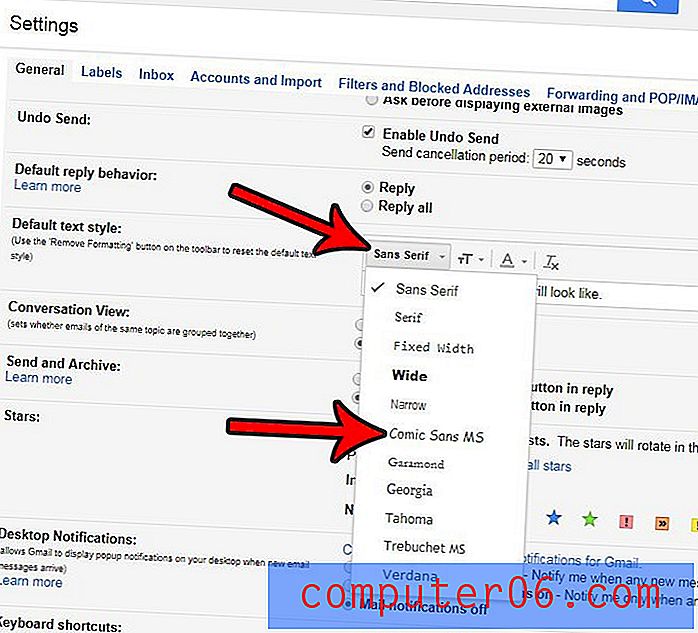
Стъпка 4: Превъртете до края на менюто и щракнете върху бутона Запиши промените .
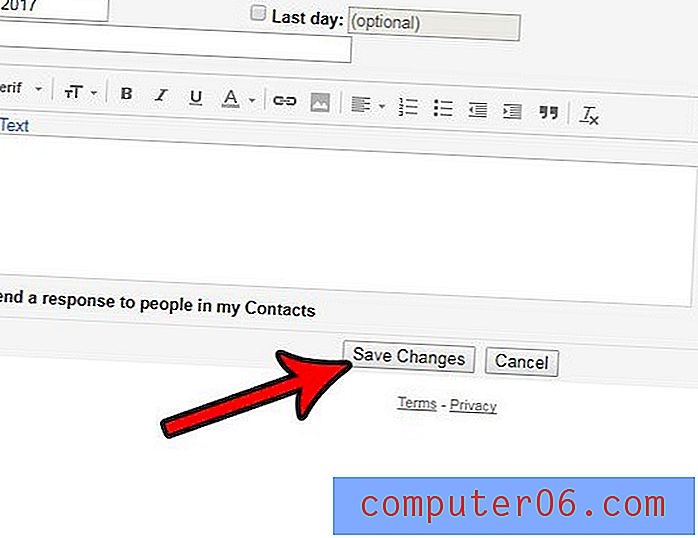
Както бе споменато по-горе, тази промяна ще се отрази само на имейлите, които пишете, когато използвате Gmail в уеб браузър. Ако пишете имейли на вашия смартфон или в приложение за електронна поща на трети страни като Outlook, използваният шрифт ще бъде избраният в това приложение.
Може също да забележите, че има само шепа опции за шрифт, от които можете да изберете. Тъй като имейлите ще трябва да бъдат отворени в други приложения за поща и на други пощенски хостове, има известна стандартизация за шрифтовете, които могат да бъдат използвани, така че да могат да бъдат прочетени в тези други места.
Изпращали ли сте някога имейл, само за да разберете няколко секунди по-късно, че сте направили грешка в този имейл? Научете как да си припомните имейл в Gmail и вижте готина опция в Gmail, която ще ви даде малък прозорец, в който можете да получите имейл обратно, преди да стигне до неговия получател.